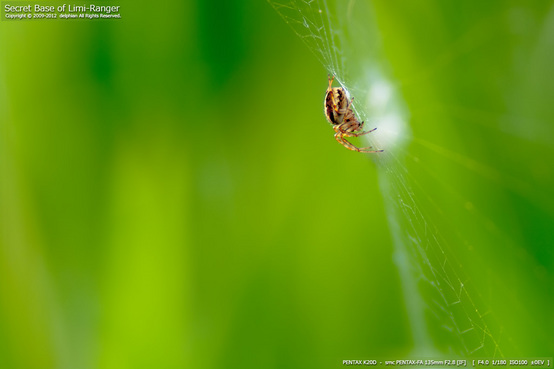LR4の記事はこの回で終了なり (^^
今回は自動補正について書いてみます。
この機能は露出系のみに作用しますが、まずは押してみることをお勧めいたします。
どうやら得意なパターンと苦手なパターンがあるようで、苦手なパターンに出くわすと 「 なんじゃこりゃ! 」 となります。
ま、顔認識等シーンを判断しているわけもなく、機械的な露出操作なのでそうなるのも当然ではありますが、得意なパターンだと 「 うひょ~ 素晴らしい! 」 となるのであります (^^
Author: delphian
LR4 #9
LR4 #8
LR4 #7
LR4 #6
LR4 #5
LR4 #4
LR4 #3

今回より Lightroom (LR) らしい記事になります (^^
使い始めた方を対象にしておりますので、環境設定や画像管理の方法から記事にします。
使い慣れた方は華麗にスルーを。
書けることが沢山あるので何から書こうか迷っているのでございます。
ということで、初めの一歩から書けるだけ書いてみようかと (^^
まずはカタログの設定から。
カタログとは画像を管理するデータベースの事です。
カタログは用途別にいくつでも作れますが、これから設定する内容はカタログ固有の設定になります。
ですので、新たなカタログを作成する度に設定する必要があります。
ワタクシは 通常使うカタログ テスト用 などいくつか作成してあります。
テスト用の写真は用が済めば捨てる写真ですので、通常のカタログには取り込んでおりません。
ちなみに別々のカタログに同じフォルダ、同じ写真を登録する事も出来ます。
後述する設定にすればどちらで編集してもその結果をもう一方へ反映する事ができますし、両方に登録することで矛盾がおきたりデータが壊れる事もありません。